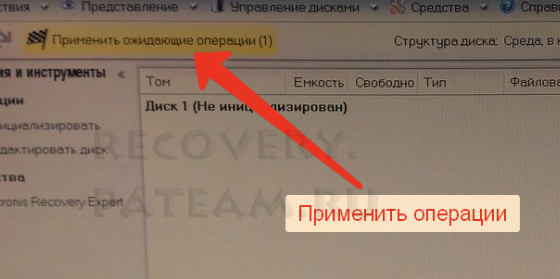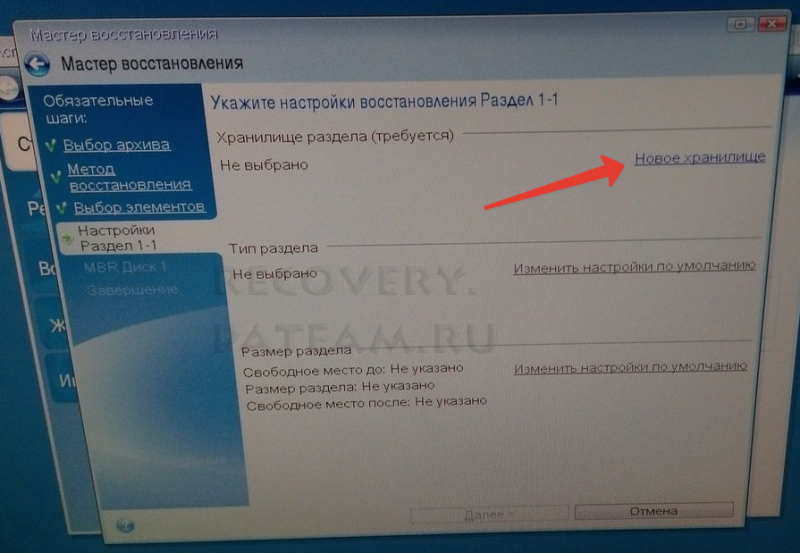- ITGuides.ru
- Вопросы и ответы в сфере it технологий и настройке ПК
- Как и чем открывать TIB файлы: смотрим образ любого диска (Windows, Linux)
- Подробнее о формате TIB
- Подключение файла TIB
- Читайте также
- Как открыть документы в формате DOC онлайн
- Онлайн просмотр файлов с расширением DWG
- Как открыть файлы CDR онлайн
- Формат AVI
- Какими программами лучше открывать файлы формата .264 и .h264
- Как и чем открывать, создавать и редактировать файлы формата HTML
- Файл формата VOB: какие программы для открытия использовать и как сжать
- Для чего используются файлы FDB, как и какими программами их открыть?
- Оставить комментарий ВКонтакте
- 3 Комментариев
- Как «развернуть» образ .tib на флешку с помощью Acronis True Image 2017(для образов снятые с флешки)
- Непосредственная загрузка ОС с TIB образа Acronis
- Как «развернуть» образ скрытого раздела в формате .tib, на жёсткий диск ноутбука?
ITGuides.ru
Вопросы и ответы в сфере it технологий и настройке ПК
Как и чем открывать TIB файлы: смотрим образ любого диска (Windows, Linux)
TIB – это файл образа диска или одного из его разделов, сформированный программой группы Acronis True Image. Этот формат закрытый, то есть используется только в приложениях концерна Acronis.
Подробнее о формате TIB
Данный формат используют для того, чтобы восстановить информацию, которая присутствовала на дисках, когда осуществлялось резервное копирование. Можно восстановить весь жесткий диск, избранные его разделы или даже отдельные файлы.
Для этого понадобятся программы фирмы Acronis, которые в процессе своей работы и используют файлы формата tib. Они могут быть как лицензионные, так и пробные, с ограниченным сроком работы в полнофункциональном режиме. Возможно получить и бесплатные программы Acronis, но при условии, что вас установлен жесткий диск Maxtor, Western Digital или Seagate.
Скачать Acronis для каждой модели указанных дисков можно на официальных сайтах производителя — там вы найдете актуальную версию программы. К примеру, при работе с жесткими дисками WD вам необходима версия Acronis True Image WD Edition. Данный тип программ позволит вам создать на новом жестком диске создать полную копию старого накопителя, с уже установленной операционной системой, драйверами и всем содержимым. В этом случае не придется устанавливать с нуля систему на новый диск и настраивать ее. Версия Acronis для жестких дисков каждого из указанных производителей сможет открыть и клонировать образ системы, который был сохранен в файл tib.
Можно извлечь данные из tib и по-другому – преобразовав такой файл в другой формат посредством VMware vCenter Converter и открыть получившийся файл.
Подключение файла TIB
Рассмотрим, как использовать приложение Acronis True Image, основные функции которого — это резервное копирование и просмотр бекапов.
- Надо открыть Acronis, которая установлена на ПК, и выбрать пункт «Подключить образ».
Открываются файлы TIB при помощи Acronis True Image любой подходящей версии
Если необходимо отключение диска, то следует открыть Acronis True Image и кликнуть «Отключение образа».
Есть ряд нюансов при работе с файлами tib, содержащих копии дисков с альтернативными операционными системами (в частности, ОС Linux). Дело в том, что открыть такой файл, чтобы вытащить отдельные файлы, под ОС Windows необходимо использовать дополнительную утилиту — ext2read. Она работает с файловыми системами ext2, ext3, ext4 в режиме просмотра, чего вполне достаточно, если нужно вытащить файлы. Если же вы хотите полностью скопировать образ диска с ОС Linux, открывать tib не придется, и проблем не будет.
Acronis True Image позволяет создать резервные копии, что окажет немалую помощь, если система вдруг перестанет запускаться. Если даже вся информация на компьютере утрачена, данное средство позволяет ее восстановить.
Отблагодари меня, поделись ссылкой с друзьями в социальных сетях:
Читайте также
Как открыть документы в формате DOC онлайн
Онлайн просмотр файлов с расширением DWG
Как открыть файлы CDR онлайн
Формат AVI
Какими программами лучше открывать файлы формата .264 и .h264
Как и чем открывать, создавать и редактировать файлы формата HTML
Файл формата VOB: какие программы для открытия использовать и как сжать
Для чего используются файлы FDB, как и какими программами их открыть?
Оставить комментарий ВКонтакте
3 Комментариев
Полностью согласен мнением с полезности резервного копирования. Это непременно необходимо делать и Acronis очень простой и надежный инструмент для бэкапа.
Сема, резервное копирование полезно, но не стоит забывать, что помимо акрониса есть еще много полезных утилит. Акронис вполне подойдет, если нужно скажем быстро развернуть несколько однотипных компьютеров, или разово склонировать диски на нужном компьютере. Ну или чтобы открыть и поработать с уже созданным кем-то файлом формата tib =) Периодически же создавать такие полные бэкапы системы не слишком удобно — ведь для создания такой копии установленной на сохраняемом диске операционной системой пользоваться будет нельзя.
Ох уж этот Акронис со своими тибами! Полностью был разочарован в создании бэкапов этой прогой, когда новая версия не смогла прочесть архив от старой и пришлось перелопачивать интернет в поисках нужной версии((
Как «развернуть» образ .tib на флешку с помощью Acronis True Image 2017(для образов снятые с флешки)
Хотите больше статей по восстановлению и образов восстановления, поддержите ресурс.
И сразу хочется уточнить, здесь в статье речь ведётся исключительно про образ USB-Recovery т.е. про образ самой флешки, которая(usb-recovery) была создана на ноутбуке средствами операционной системы, либо с помощью специальных утилит(Acer Recovery Management, HP Recovery Manager, Asus BackTracker и т.д. ) для восстановления первоначального состояния ноутбука(как из магазина).
Итак допустим Вы уже скачали образ для восстановления и теперь нужно записать его на флешку.
Пример будем делать на Acronis True Image 2017 20.0.5554.(Где взять думаю не надо писать?)
Запускаем программу (Acronis True Image 2017)
В открывшемся окне указываем на скаченный образ.
нажимаем восстановить диски
В открывшемся окне
ставим галочку, причем название флешки может быть и не ваша, а точнее она и будет не ваша. А вот дальше
в появившемся элементе нажимаем как показано на фото с верху и выбираем в появившемся списке уже Вашу флешку.
опять же в появившемся окне выбираем структуру диска MBR и жмакаем по OK
после закрытия окна жмём по восстановить (рис снизу).
Жмем «Да» если на флешке у Вас нет ничего ценного.
Непосредственная загрузка ОС с TIB образа Acronis
Вечер добрый!
Собственно, задача в следующем. Есть много разных образов системных загрузочных разделов Windows различных версий.
Вопрос: КАК можно выполнить загрузку ОС сразу с .tib файл-образа?
Следующие варианты НЕ предлагать:
— монтировать образ Acronis’ом из-под Винды (это не то);
— откатывать образ на машину и потом грузиться (вариант, но долго и не практично).
Что пробовал:
монтировать образ Acronis True Image Home, затем на VirtualBox создавал жесткий диск vmdk с номером раздела:
«c:\program files\oracle\virtualbox\vboxmanage.exe» internalcommands createrawvmdk -filename c:\test.vmdk -rawdisk \\.\physicaldrive2
после чего пробовал грузиться с него, но увы, болт.
Acronis. При создании образа раздела ЖД с помощью Acronis появляется ошибка
Здравствуйте! Есть у меня LiveCD с WinXP, в этом LiveCD есть программа Acronis. С помощью.
Прoблема развертывания образа TIB в виртуалке
Здравствуйте, такая проблема: Хочу протестировать снятый образ на виртуалке. Из образа.
Acronis TI, из большого TIB сделать два маленьких
Есть большой TIB, он не влезает на болванку, надо записать на две и потом, при восстановлении, по.
Помощь с архивом .Tib ( Acronis True Image Home )
Создал полный архив фильмов и игр с помощью Acronis True Image Home v 10 из под виндовса. Архив.
Как «развернуть» образ скрытого раздела в формате .tib, на жёсткий диск ноутбука?
Хотите больше статей по восстановлению и образов восстановления, поддержите ресурс.
В статье описывается один из методов развёртывания .tib файла на жёсткий диск. Применимо только для операционных систем win 7 и старше(Vista, XP). Не применимо на win 8 и новее(8.1 и 10)
Извиняюсь за качество снимков(то что было под рукой).
И сразу перечислю что нам понадобится:
- Acronis Boot DVD 2017 или новее, но не старше (где взять, думаю знаете.) — загрузочный диск(существует и на загрузочной флешке) с набором «инструментов», на нём имеется всё, что нам будет нужно Acronis Disk Director — для работы с разделами.
Acronis True Image — для развёртывания .tib файла
Можно воспользоваться конечно и программами Acronis которые устанавливаются под windows. Но это уже совсем другая статья(будет и такая). Я считаю что Acronis Boot DVD более универсален и вам даже не нужна рабочая windows для восстановления.
можно и без флешки и внешнего жёсткого диска, но это дольше по времени и муторнее(позже обновлю статью и расскажу как)
Постараюсь описать всё более-менее подробно, но возможно у кого возникнут вопросы. Не стесняйтесь, задавайте в комментариях, а я буде время от времени обновлять статью новыми нюансами.
Ну что, приступим?
Для начала нужно побеспокоиться о вашей ценной информации на жёстком диске, с которым планируются все манипуляции. Иначе всё будет удалено
Предположим вы уже скачали у нас на сайте(или в другом месте) образ восстановления(recovery) для нужного вам ноутбука (в формате .tib).
1) Копируем скаченный .tib файл на внешний накопитель.
2) Подготавливаем жёсткий диск ноутбука
2.1- Загружаемся с Acronis Boot DVD и в меню выбираем Acronis Disk Director.
2.2- Очищаем от разделов жёсткий диск.
2.3- Инициализируем как MBR
в итоге у вас должно получиться
не размеченный жёсткий диск со структурой MBR.
3) Далее загружаем Acronis True Image и приступаем к развёртыванию образа recovery.
3.1- после загрузки Acronis True Image вставляем внешний накопитель с .tib файлом и нажимаем
3.2- указываем место хранение .tib файла и жмём ок.
3.4- Выбираем «Восстановить диски или разделы» и указываем «В посекторном режиме», далее.
3.5- указываем как на фото ниже и жмем далее.
3.6- Выбираем расположение хранилища скрытого раздела
указываем на не занятое пространство и жмём «Принять»,
потом жмём далее
3.7- Выбираем целевой диск для восстановления MBR(естественно выбираем диск на который мы разворачиваем образ) и нажимаем «Приступить»
3.8- подтверждаем действия, путём нажатия «Приступить» (рис. ниже)
Были случаи, что процесс не заканчивался удачно с первого раза, причем ошибка восстановления показывалась в разных местах(первый раз на 20%, потом на 50%, а на третий раз всё прошло успешно). С чем это было связанно, трудно сказать.
Этим я хотел сказать, чтобы не отчаивались если с первого раза не прокатит разворачивание образа.
Но это ещё не всё
4) Теперь загружаемся опять в Acronis Disk Director и наблюдаем такую картину
нам теперь нужно сделать раздел recover, активным. Для этого
если вы видите не «Отметить как активный», а «Деактивировать», то ни чего делать не нужно, просто перезагружаемся. Если выбрали «Отметить как активный» двигаемся далее,
подтверждаем и применяем сделанные изменения
После этого перезагружаемся и загружаемся уже с родного жёсткого диска и наблюдаем
Далее начнётся сам процесс восстановления операционной системы, так, как было задумано производителем устройства.